- ავტორი Jason Gerald [email protected].
- Public 2023-12-16 11:21.
- ბოლოს შეცვლილი 2025-06-01 06:06.
ეს wikiHow გასწავლით თუ როგორ უნდა გადააქციოთ ტექსტური შეტყობინება iMessage- ზე iPad- ზე ან iPhone- ზე. iMessages შეიძლება გაიგზავნოს მხოლოდ სხვა iPhone მომხმარებლებისთვის.
ნაბიჯი
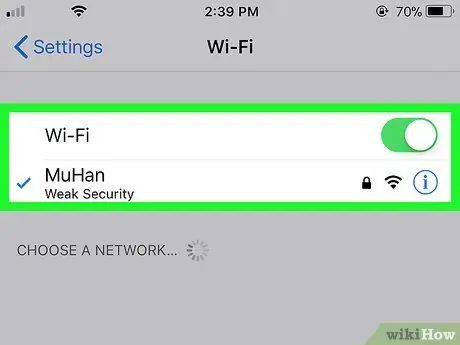
ნაბიჯი 1. დარწმუნდით, რომ თქვენ და შეტყობინების მიმღები ხართ ინტერნეტთან დაკავშირებული
iMessages იგზავნება ინტერნეტით, ამიტომ ორივე უნდა იყოს დაკავშირებული მონაცემთა გეგმასთან ან Wi-Fi- სთან.
- Android მომხმარებლებს არ შეუძლიათ გაგზავნონ და მიიღონ iMessages.
- SMS/MMS შეტყობინებები ნაჩვენებია მწვანედ, ხოლო iMessages შეტყობინებები ლურჯია.
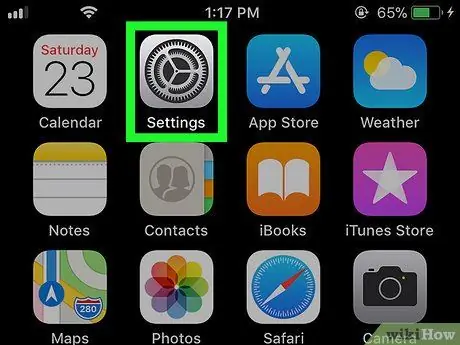
ნაბიჯი 2. გახსენით პარამეტრები
iPhone- ზე.
ეს აპლიკაცია ჩვეულებრივ მდებარეობს მთავარ ეკრანზე.
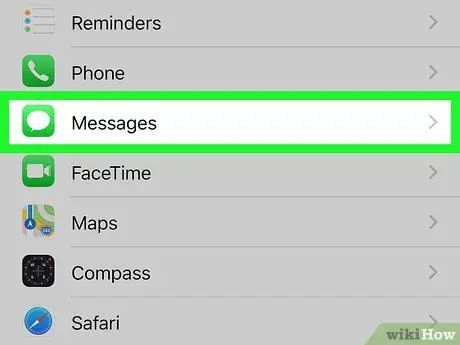
ნაბიჯი 3. შეეხეთ შეტყობინებებს
ხატი მწვანეა, თეთრი საუბრის ბუშტი შუაში.
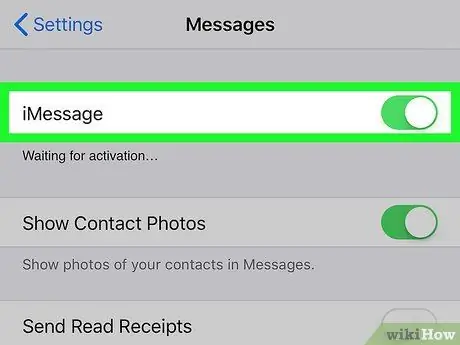
ნაბიჯი 4. გადაიტანეთ ღილაკი "iMessage" ჩართულ პოზიციაზე
თქვენ არ გჭირდებათ მისი სრიალი, თუ ღილაკი უკვე მწვანეა.
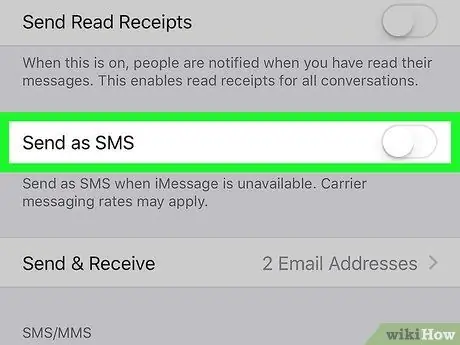
ნაბიჯი 5. გადაიტანეთ ღილაკი "SMS- ის სახით გაგზავნა" გამორთვის პოზიციაზე
დაიმახსოვრეთ, თუ გსურთ გაგზავნოთ შეტყობინება ვინმეს გამოყენებით Android ან სხვა ტელეფონის გარდა iPhone, თქვენ ვერ შეძლებთ ტექსტური შეტყობინების გაგზავნას, თუ ეს ღილაკი გამორთულია.
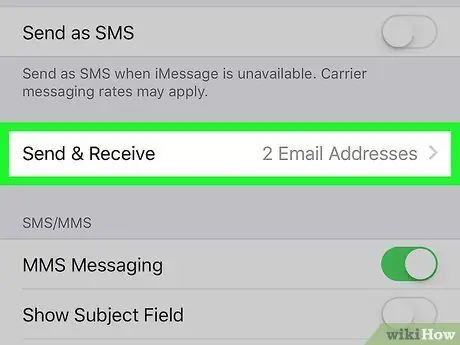
ნაბიჯი 6. გადაახვიეთ ეკრანზე ქვემოთ და შეეხეთ გაგზავნას და მიღებას
ეს აჩვენებს საკონტაქტო ინფორმაციას.
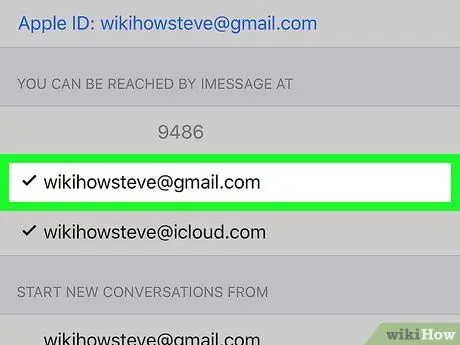
ნაბიჯი 7. აირჩიეთ თქვენი ელ.ფოსტის მისამართი და მობილური ნომერი
ეს ორი ვარიანტი ნაჩვენებია სათაურში "YOU CAN REACHED BY IMESSAGE AT". თუ რომელიმე ვარიანტის მარცხნივ არ არის გამშვები ნიშნები, შეეხეთ თითოეულ მათგანს მის ასამაღლებლად.

ნაბიჯი 8. დაუბრუნდით საწყის ეკრანს საწყისი ღილაკის დაჭერით
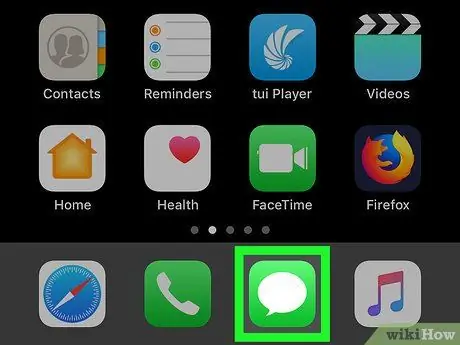
ნაბიჯი 9. გახსენით შეტყობინებები
ხატი მწვანეა, თეთრი საუბრის ბუშტი შუაში. ეს აპლიკაცია ჩვეულებრივ მდებარეობს მთავარ ეკრანზე.
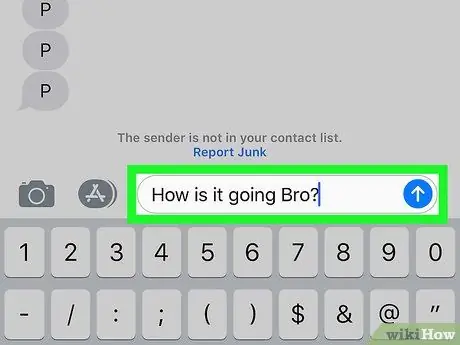
ნაბიჯი 10. გაგზავნეთ შეტყობინება
ამიერიდან, ყველა გაგზავნილი შეტყობინება იქნება iMessages- ის სახით და არა SMS/MMS.
- თუ შეტყობინება არ იგზავნება, სცადეთ გადატვირთოთ თქვენი iPhone.
-
როდესაც ამას გააკეთებთ, კარგი იდეაა ხელახლა ჩართოთ SMS შეტყობინებები, რათა გაუგზავნოთ შეტყობინება მათ, ვისაც iPhone არ აქვს. Როგორ გავაკეთო ეს:
-
ღია პარამეტრები
- შეხება შეტყობინებები.
- სლაიდი "გაგზავნეთ როგორც SMS" ჩართულ პოზიციაზე.
-






